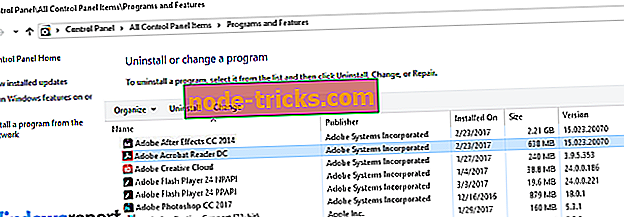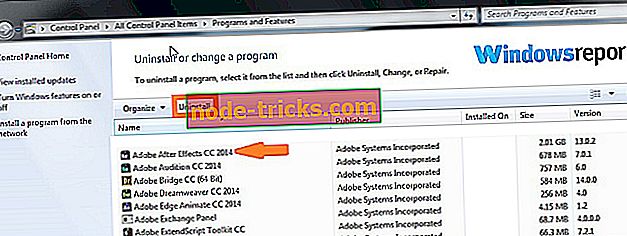Järgnevalt leiate, kuidas After Effects jäädavalt eemaldada
Adobe After Effects (AE) on üks kõige arenenumaid digitaalseid visuaalseid efekte ja liikuva graafika rakendusi ning see on muutunud enamikus stuudiotes üha esinevaks. Mittetehnilised kasutajad armastavad seda veelgi selle lihtsa paigaldamisprotsessi ja interaktiivse kasutajaliidese tõttu.
Kuid nagu enamik loomingulisi pilvrakendusi, ei ole küsimused nii lihtsad, kui soovite mingil põhjusel tarkvara eemaldada.
Nüüd, nagu me alati teeme, tegime natuke kaevamist selle kohta, kuidas eemaldada tagajärjed sujuvalt ja haarasime mõned töölahendused. Ja me arutame neid edasi. Nagu tavaliselt, veenduge enne desinstallimist, et teil on arvutiga haldusõigused.
Kuidas eemaldada After Effects Windowsi arvutites
Siin on nüüd samm-sammuline juhend, mis aitab teil rakendusest vabaneda:
1. meetod: eemaldage After Effects Creative Cloudist
- Mine oma tegumiribale ja klõpsa rakenduse Creative Cloud rakenduse ikoonil.
- Avaneb Creative Cloud keskus. Ärge unustage sisse logida oma tavalise Adobe ID ja parooliga. Süsteem võib ka automaatselt seadistada, sõltuvalt seadetest, sellisel juhul säästetakse sammu allkirjastamist.
- Klõpsake rakendustel Rakenduste loend kuvatakse.
- Suunduge installitud rakenduste piirkonda ja leidke tarkvara After Effects.
- Nüüd klõpsa noolele, mis asub valikute Ava või Uuenda kõrval . Ilmub uus valikute loend.
- Klõpsake nuppu Halda .
- Seejärel klõpsake nuppu Uninstall .
- Nüüd järgige desinstallimise lõpetamiseks ekraanil kuvatavaid juhiseid.
- Taaskäivitage arvuti.
- LUGEGE LOE: Kuidas parandada Adobe Creative Cloud'i toodetega seotud probleeme Windows 10-s
2. meetod: desinstallige After Effects programmide ja funktsioonide kaudu
Need sammud näitavad, kuidas eemaldada vanemad Adobe After Effects CC tarkvara versioonid Windows 10, Windows 8 / 8.1 ja Windows 7 arvutites. Protsess on eriti kasulik kasutajatele, kellel on oma arvutites Adobe After Effects CC 2014, 2015, 2016, 2017 ja 2018.
Jällegi peate jätkama oma arvuti administraatoriõigusi.
Windows 10 arvutitel:
- Klõpsake menüüs Start.
- Klõpsake nuppu Seaded.
- Otsige menüüst Seaded vahekaarti Süsteem.
- Valige vasakul paanil suvand Rakendused ja funktsioonid.
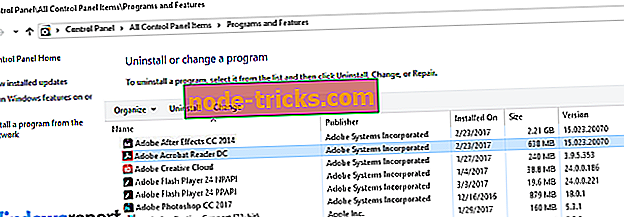
- Valige Adobe After Effects CC
- Ilmub nupp Uninstall. Eemaldamise jätkamiseks klõpsake seda.
- Taaskäivitage arvuti.
Windows 8 / 8.1 arvutites:
- Kas vajutada nuppu Windows, et vaadata nuppu Start. Need, kellel on Windows 8.1, võivad otse start- nupule vajutada (see on alumises vasakus nurgas), et avada lähtekuva.
- Valige või otsige seadistusi, seejärel klõpsake Control Panel .
- Klõpsake nuppu Uninstall a program. Saate ka vahekaardil Juhtpaneel valida vahekaardil Programmid ja funktsioonid .
- Leidke rakendus After Effects, seejärel paremklõpsake selle ikoonil. Tarkvara tõstetakse esile.
- Vajutage vahekaardil Uninstall
- Kinnitage, et soovite After Effects täielikult eemaldada, kui klõpsate Yes, kui ja kui kasutajakonto kontroll seda nõuab
- Oodake, kuni desinstallimine lõpetatakse, ja taaskäivitage arvuti.
Windows 7 arvutis:
- Klõpsake nuppu Start.
- Valige juhtpaneel .
- Klõpsake programmi desinstallimine .
- Jällegi tuvastage oma Adobe After CC rakendus. ja klõpsake seda.
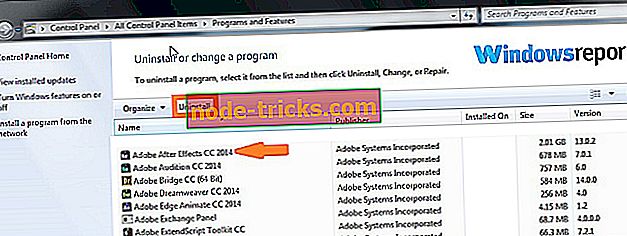
- Edasi valides jätkate ülalnimetatud eemaldamist.
- Oodake, kuni arvuti lõpetab, siis taaskäivitage.
- LUGEGE LOE: Viimased Adobe'i värskendused parandavad 47 suuremat turvaaukust
Adobe After Effects CS6 (ja muude CS-väljaannete) desinstallimine
Adobe efekti CS6, CS7 ja iga teise CS versiooni eemaldamise protsess on peaaegu identne After Effects CC tarkvara versioonidega.
Tõepoolest, ainus erinevus on see, et seekord otsite rakendust. märgistatud After Effects CS X (kus X tähistab väljaande After Effects CC 2017 asemel või mitte):
Seega peaksite viima ülalmainitud After Effects CC tarkvara eemaldamise etappidele ja asendama CC CS6, CS7 või teie konkreetse koopia sõltuvalt teie installitud Windowsist.

Mida teha, kui Adobe After Effects CS6 ebaõnnestus
Mõnikord kuvatakse tõrge, mida After Effectsi desinstallimine ebaõnnestus või et arvuti on esinenud mitmesuguste desinstallimisvigadega.

Muud võimalikud probleemid, sealhulgas loov pilv, mis keeldub käivitamisest, ja täiendavad probleemid, kui üritate eemaldada AE arvutist oma arvuti juhtpaneelilt.
See tähendab, et enne uuesti proovimist peate süsteemi tõrkeotsingut tegema. Siin on mõned tegevused, mida tuleb võtta tekkivate vigade kõrvaldamiseks:
Tõrkeotsing Näpunäide 1: peatage kõik muud rakendused
Programmide eemaldamist mõjutavad mõnikord muud töötavad rakendused, eriti kui kaasatud tarkvara jagab mõningaid taustaprotsesse. Oluline on siin peatada kõik praegu töötavad programmid enne After Effects'i desinstallimist.
Tõrkeotsing Näpunäide 2: Taaskäivitage arvuti
Enamikul juhtudel lahendatakse tavalised After Effectsi desinstallimise probleemid arvuti taaskäivitamisega. Seega võite arvuti taaskäivitada, seejärel taaskäivitada desinstallimisprotsess.
Tõrkeotsing Näpunäide 3: peatage ajutiselt viirusetõrje
Desinstalliprogrammid hõlmavad tavaliselt eemaldaja tarkvara stseenide taga, nii et teie viirusetõrje võib blokeerida asjaomase desinstalliprogrammi käivitamise, kui mõnel juhul pahavara tekitab.
Õnneks võimaldab enamik viirusetõrjetarkvara, sealhulgas BitDefender, oma tegevuse ajutiselt peatada. Seetõttu peaksite oma viirusetõrje peatama isegi paar minutit, et võimaldada desinstallimist lõpule viia.
Tõrkeotsing Näpunäide 4: Lülitage tulemüür välja
Tulemüür, mis sisaldab ka kahesuunalist tulemüüri Windows 10 jaoks, võib samuti häirida ja võib-olla tuleb välja lülitada, et edukalt käivitada kõik desinstallimisetapid.
Seal sa lähed, loodame, et need kiired lahendused aitasid teil probleemi lahendada.